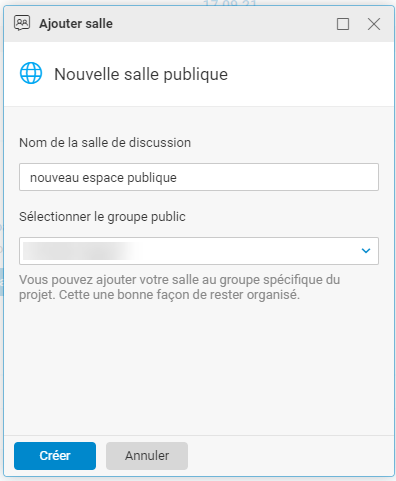Comment puis-je gérer des salles TeamChat ?
Gérez vos salles TeamChat Office Mail dans le portail client my.KreativMedia
Remarque :
Le TeamChat est disponible à partir du niveau de licence TEAM.
Pour la fonction TeamChat, un groupe public est nécessaire. En plus du TeamChat, il est possible de partager des documents, des calendriers, des contacts, des tâches et des notes dans le groupe. Lors de l'activation du TeamChat, une salle publique est automatiquement créée. Dans celle-ci, tous les membres du groupe peuvent communiquer entre eux.
Créer un TeamChat
Connectez-vous au portail client my.KreativMedia
- Sélectionnez votre contrat Office Mail dans l'aperçu des contrats
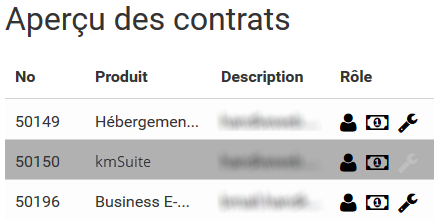
- Cliquez sur "Gérer les utilisateurs"
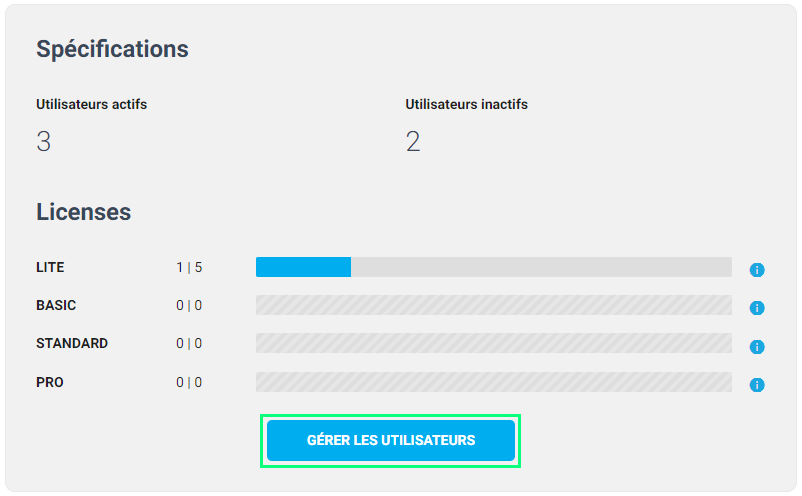
- Sélectionnez l'onglet "Groupes publics"
- Cliquez sur "Ajouter"
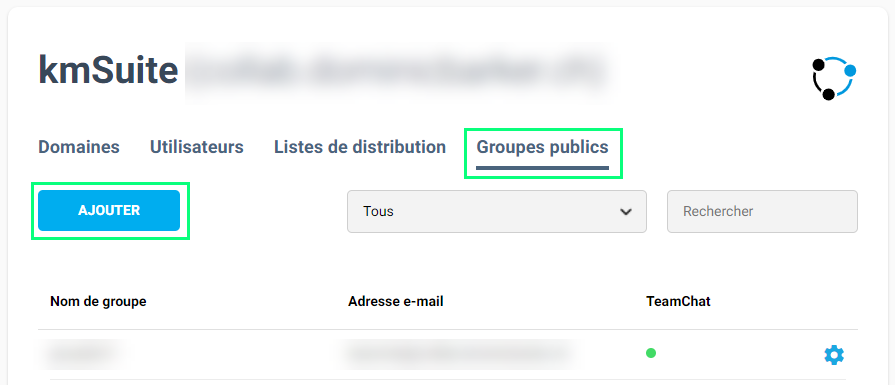
- Remplissez toutes les données
- Activez le TeamChat
- Cliquez sur "Sauvegarder"
Conseils :
- Nom : il est utilisé dans le portail client et le webmail Office Mail
- Adresse e-mail : Chaque groupe possède une adresse e-mail sur laquelle il est possible d'écrire.
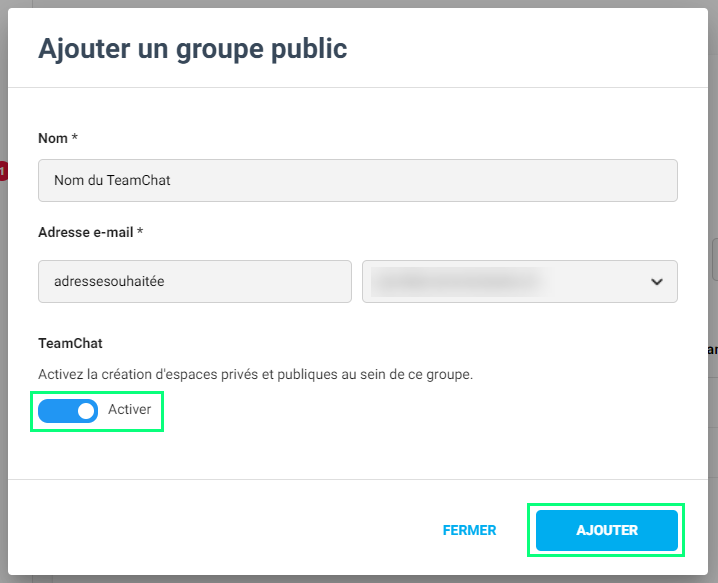
- Cliquez sur l'icône représentant une roue dentée sous le groupe public créé
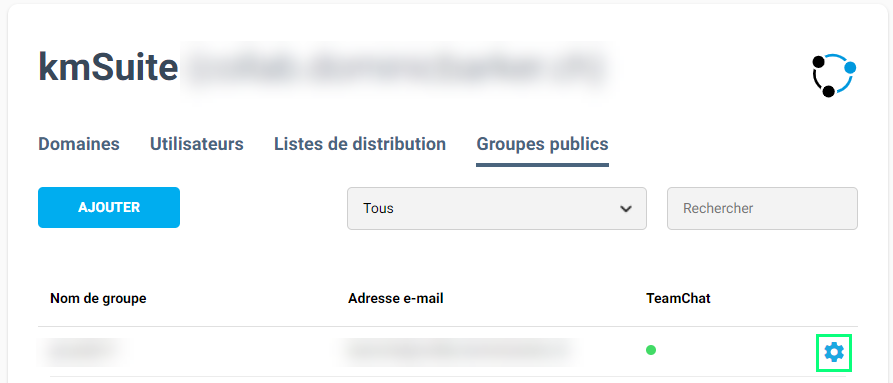
- Passez à l'onglet "Permissions"
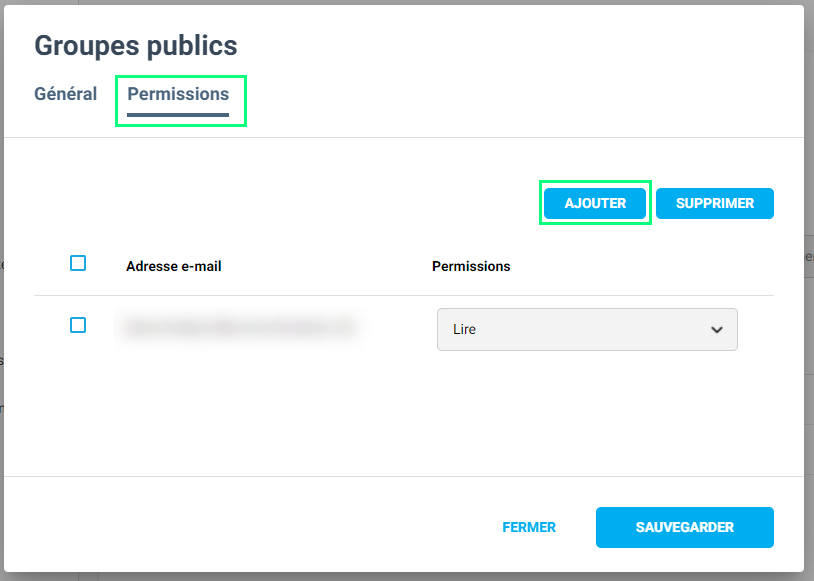
Par défaut, l'adresse e-mail du groupe avec les droits "Lire" sera présente ici. Vous pouvez laisser cet utilisateur tel quel.
- Cliquez sur "Ajouter"
- Sélectionnez dans la liste les utilisateurs que vous souhaitez
- Cliquez sur "Ajouter" en bas
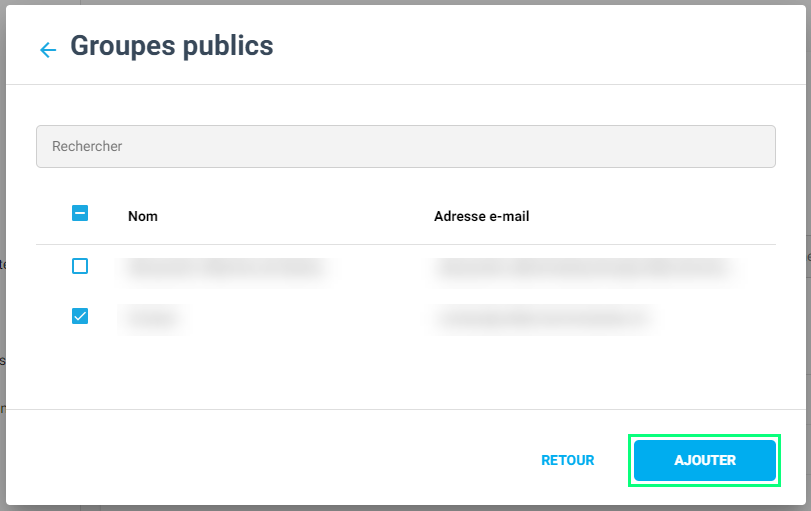
- Définissez les droits correspondants par utilisateur
- Cliquez sur "Sauvegarder"
Définitions des droits :
- Aucun : Pas de droits sur ce groupe
- Lire : Peut lire
- Écrire : Peut lire et écrire
- Tous : Peut également créer une nouvelle salle TeamChat public, renommer et supprimer des salles existantes via le webmail
- Complet : Peut également définir des permissions via le webmail
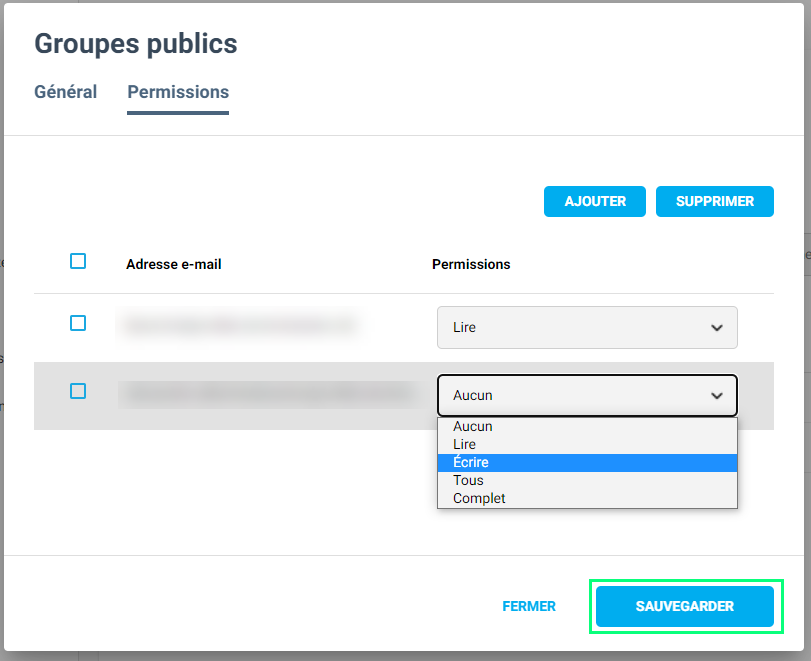
Gérer un TeamChat
Connectez-vous au portail client my.KreativMedia
- Sélectionnez votre contrat Office Mail dans l'aperçu des contrats
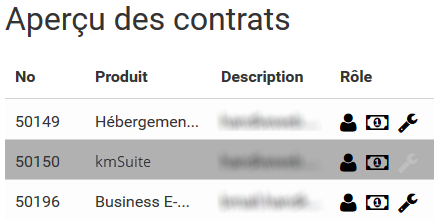
- Cliquez sur "Gérer les utilisateurs"
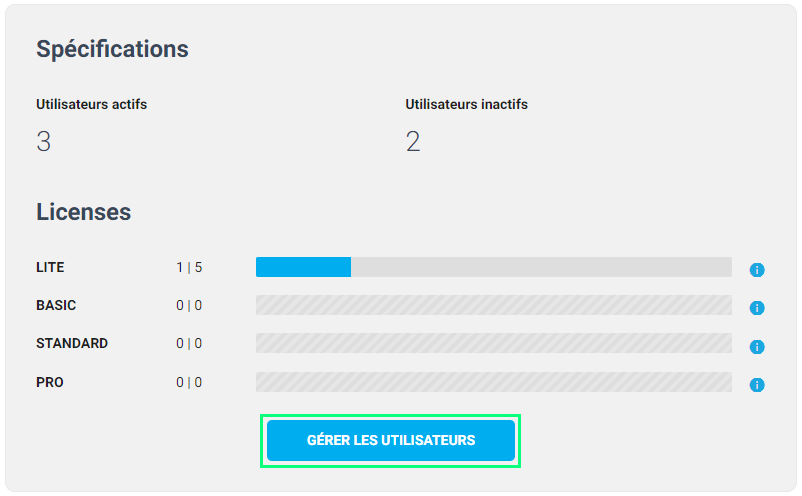
- Sélectionnez l'onglet "Groupes publics"
- Cliquez sur l'icône représentant une roue dentée
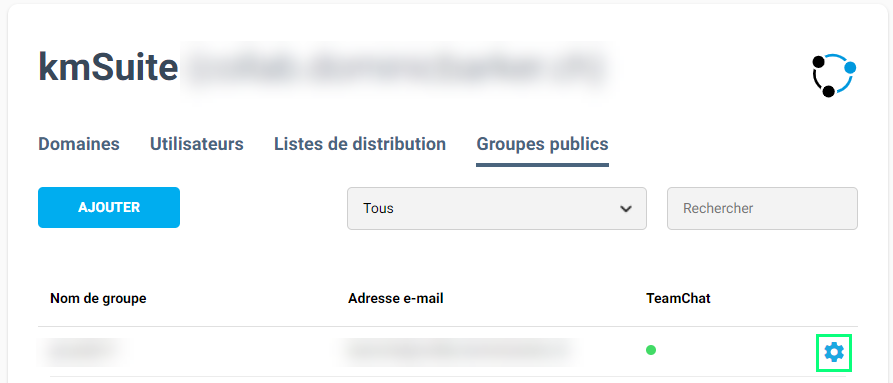
Les données suivantes peuvent être modifiées :
- Nom
- Activation/désactivation du TeamChat
Confirmez chaque modification en cliquant sur "Sauvegarder"
(Chaque modification doit être sauvegardée séparément.)
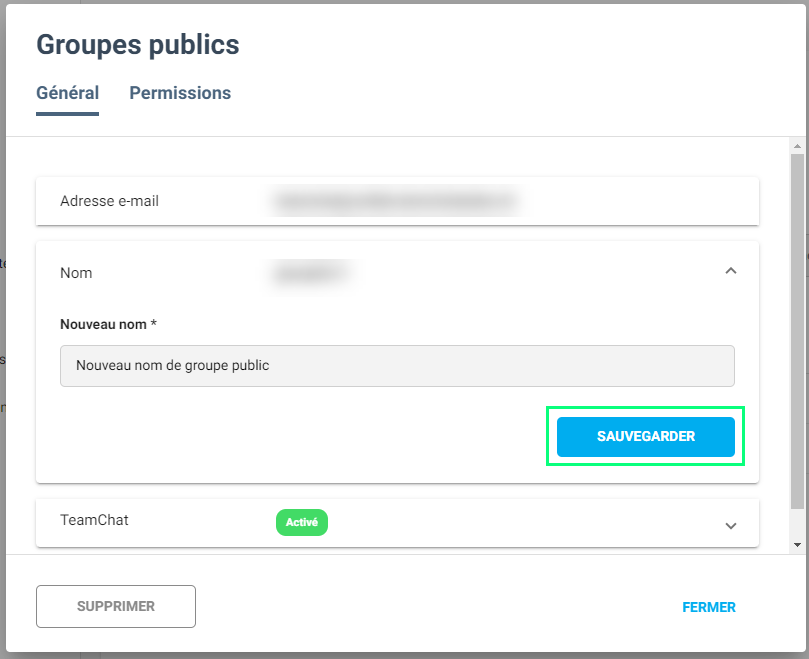
- L'onglet "Permissions" vous permet d'ajouter ou de supprimer des membres
(Chaque modification doit être sauvegardée en cliquant sur "Sauvegarder" avant de quitter la fenêtre correspondante.)
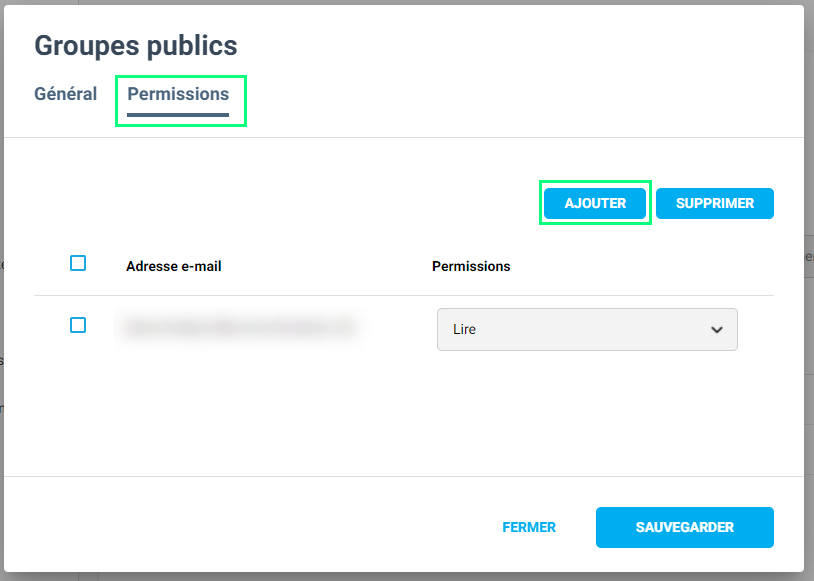
Définitions des droits
- Aucun : Pas de droits sur ce groupe
- Lire : Peut lire
- Écrire : Peut lire et écrire
- Tous : Peut également créer une nouvelle salle TeamChat public, renommer et supprimer des salles existantes via le webmail
- Complet : Peut également définir des permissions via le webmail
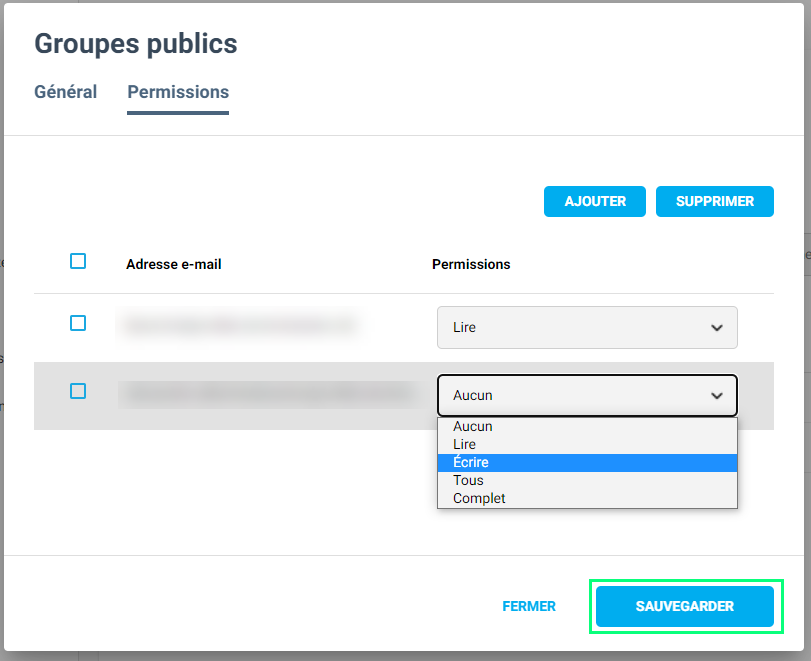
Créer une salle privée et publique
Salle privée - Définir vous-même les membres
Connectez-vous au webmail kmsuite.ch-dns.net
- Sélectionnez TeamChat à gauche
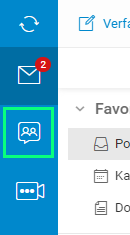
- Cliquez en bas à gauche sur "+ Ajouter salle"
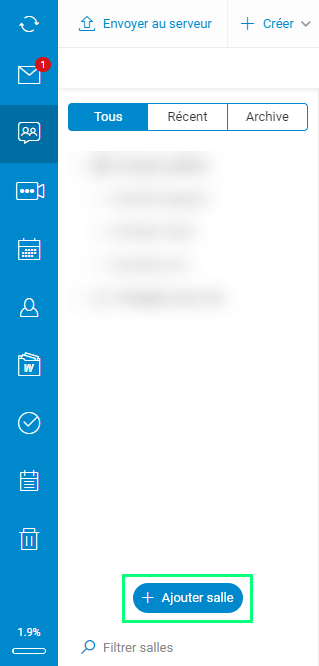
- Sélectionnez "Privé"
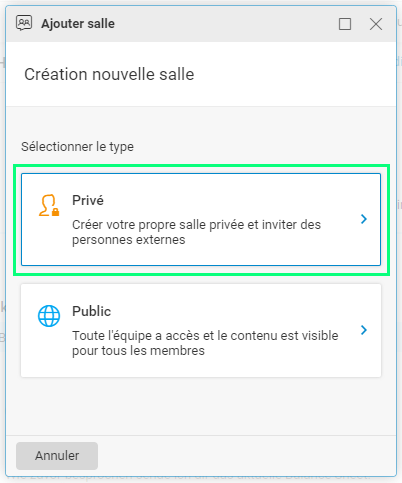
- Définissez un nom pour la salle
- Sélectionnez tous les membres que vous souhaitez inviter
(Il est également possible d'inviter des personnes externes. Celles-ci auront la possibilité de créer un accès invité gratuit.) - Cliquez sur "Créer"
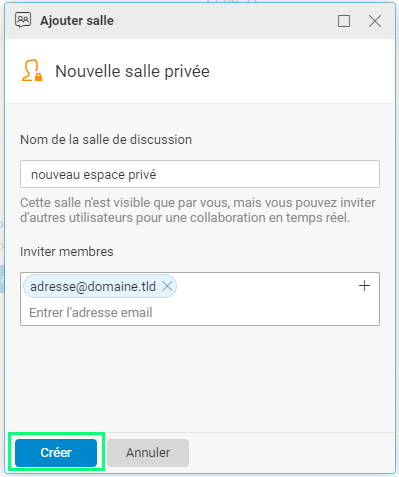
Salle publique - Membres du groupe public
Un utilisateur peut créer une autre salle publique dans un groupe public existant avec les droits "Tout" ou "Complet".
Les membres sont repris par le groupe public.
Connectez-vous au webmail kmsuite.ch-dns.net
- Sélectionnez TeamChat à gauche
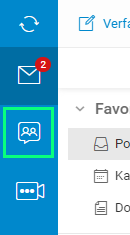
- Cliquez en bas à gauche sur "+ Ajouter salle"
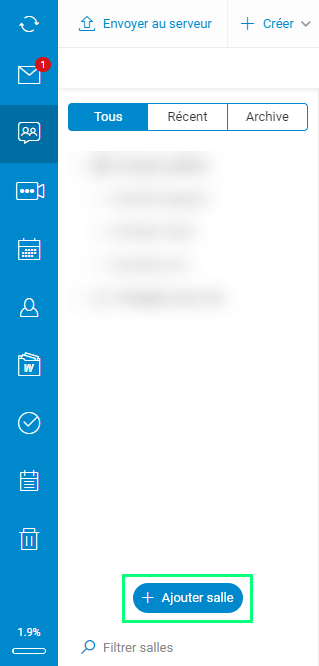
- Sélectionnez "Public"
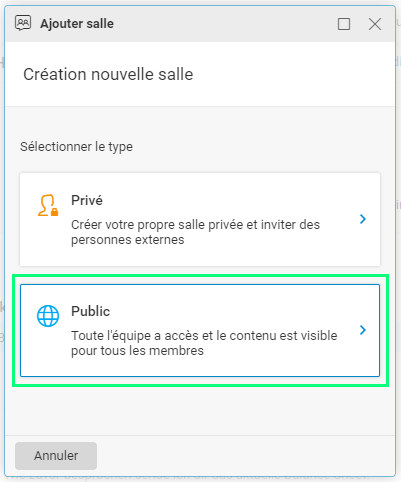
- Définissez un nom pour la salle
- Sélectionnez un groupe public dans le menu
- Cliquez sur "Créer"